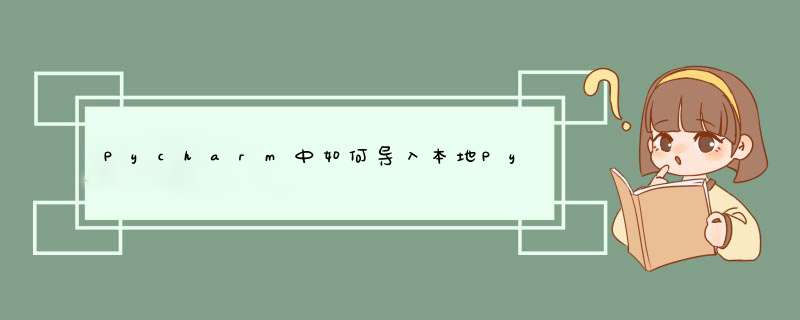
我们使用Pycharm进行软件制作的时候,默认使用的是Pycharm自带的python环境。那么如何才能让Pycharm使用我们自己安装的python环境呢?下面我就给大家分享一下。
工具/材料Pycharm
01首先我们需要下载一个Python安装包,然后将安装包解压到某个盘符下,如下图所示
02然后我们打开Pycharm软件,点击左上角的File菜单,接着选择Settings选项,如下图所示
03在d出的Settings界面中,我们点击左侧的Project选项,如下图所示,然后点击右侧的Interpreter链接
04进入到Interpreter界面中可以看到当前的解释器列表中都没有内容,我们点击右上角的设置按钮,如下图所示
05接下来会d出一个下拉菜单,我们选择第一个Add Local选项,如下图所示
06然后会d出Select Python Interpreter界面,我们定位到Python环境下的exe执行文件即可,如下图所示
07回到Project Interpreter界面,我们看到本地的python环境已经被加载进来了,如下图所示
08最后我们新建一个项目,查看一下External Libraries里是否是本地的python环境即可,如下图所示
编写python程序可以使用pycharm进行编写,如何在pycharm中创建python项目,这里一起来学习下。
1、首先在电脑中打开pycharm,点击文件。
2、然后在下拉选项中,点击新建项目。
3、接着在打开的页面中,点击纯python。
4、点击文件夹图标,选择项目保存位置,点击Create。
5、点击New Window,在新窗口中打开新创建的python项目。
6、这样就创建好了python项目。
欢迎分享,转载请注明来源:内存溢出

 微信扫一扫
微信扫一扫
 支付宝扫一扫
支付宝扫一扫
评论列表(0条)